Teil referenzieren, speichern, ET-Zeichnung
Konstruktion > Speichern/Referenzieren > Teil... 
Mit dieser Funktion lassen sich Teile der aktiven Konstruktion als einzelne Artikel in die Datenbank aufnehmen.
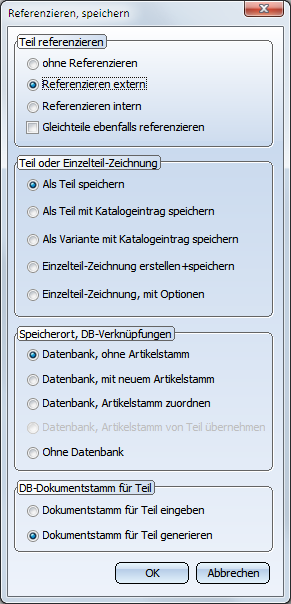
- Aktivieren Sie das zu referenzierende Teil und wählen Sie die Funktion Teil referenzieren, Speichern, ET-Zeichnung .
- Das Dialogfenster Referenzieren, speichern wird angezeigt. Aktivieren Sie den Button Referenzieren extern.
- Aktivieren Sie ggf. die Checkbox Gleichteile ebenfalls referenzieren, wenn auch Gleichteile des aktiven Teils referenziert werden sollen. HiCAD sucht dann nach Teilen, die folgende Kriterien erfüllen:
- Der Teiletyp stimmt mit dem des gewählten Teils überein. Beispielsweise sind ein Quader und ein Kantblech trotz gleicher Abmessung zwei nicht gleiche Teile!
- Die geometrische Ausprägung ist die gleiche wie beim gewählten Teil.
- Die Teileattribute stimmen überein. Welche Attribute hier berücksichtigt werden, wird im Konfigurationsmanagement unter Systemeinstellungen > Referenzierung festgelegt. Dort haben Sie unter zu vergleichende Teileattribute bei der Gleichteilsuche beim Referenzieren die Möglichkeit, eine Liste der zu vergleichenden Attribute anzugeben. Voreingestellt ist hier die Artikelstammkennung $BK.
- Legen Sie unter Teil oder Einzelteilzeichnung durch Aktivierung des entsprechenden Radio Buttons fest, ob das Teil als Teil oder als Einzelteilzeichnung gespeichert werden soll.
- Bestimmen Sie unter Speicherort, DB-Verknüpfungen wie der Datenbankeintrag erfolgen soll.
- Im Bereich DB-Dokumentstamm für Teil haben Sie die Möglichkeit, sich den Dokumentstamm des Teils anzeigen zu lassen bzw. neu zu generieren.
- Haben Sie alle gewünschten Optionen aktiviert, dann klicken Sie auf Weiter.
- Der nachfolgende Dialog und die notwendigen Eingaben sind abhängig von den gewählten Optionen. Dabei wird zuerst der Speicherort und dann die unter Teil oder Einzelteilzeichnung gewählte Option ausgewertet.
| Speicherort |
Beschreibung und Eingaben |
|---|---|
|
Datenbank, |
Das Teil ist nicht für die Stückliste relevant, daher kein Artikelstamm notwendig. Es wird als Dokument gespeichert |
|
Datenbank, mit |
Ein neuer Artikelstamm und ein Dokumentenstamm wird angelegt und automatisch beim Speichern miteinander verknüpft |
|
Datenbank, |
Ein vorhandener Artikelstamm wird über die Artikelsuche zugeordnet und ein neuer Dokumentenstamm wird angelegt. Beide werden miteinander verknüpft. |
|
Datenbank, Artikelstamm |
Das Teil besitzt bereits einen Artikelstamm, dieser wird übernommen und ein neuer Dokumentenstamm wird angelegt. Beide werden miteinander verknüpft. Diese Option ist nur dann aktiv, wenn für das Teil bereits ein Artikelstamm angelegt wurde. |
|
Ohne Datenbank |
Die Referenzierung wird nicht in der HELiOS-Datenbank gespeichert |
| Teil oder Einzelteilzeichnung |
Beschreibung und Eingaben |
|---|---|
|
Teil |
Das Teil wird unter dem angegebenen Namen mit der Dateinamenserweiterung KRA gespeichert und zwar in dem für referenzierte Teile voreingestellten Verzeichnis. |
|
Einzelteilzeichnung |
Neben der KRA-Datei wird auch eine Konstruktionsdatei (.SZA) angelegt, die das referenzierte Teil enthält. Geben Sie den Teilenamen ein und anschließend den Namen der Einzelteilzeichnung. Handelt es sich bei dem Teil um das 3D-Hauptteil der Konstruktion wird vor der Zeichnungserstellung abgefragt, ob die Zeichnung in Blattbereich 1 der aktiven Konstruktion erstellt werden soll. |
|
Einzelteilzeichnung |
Das Teil wird als Einzelteil-Zeichnung mit der Dateinamenserweiterung .SZA gespeichert, im Unterschied zum vorhergehenden Optionsfeld können Sie hier jedoch zusätzliche Einstellungen angeben, beispielsweise die Anzahl und Art der gespeicherten Ansichten, das gewünschte Koordinatensystem etc. Handelt es sich bei dem Teil um das 3D-Hauptteil der Konstruktion, wird vor der Zeichnungserstellung abgefragt, ob die Zeichnung in Blattbereich 1 der aktiven Konstruktion erstellt werden soll. |
Für den Dokumentstamm können Sie unter DB-Dokumentstamm für Teil zwischen folgenden Optionen wählen:
|
Dokumentstamm für Teil eingeben |
Es öffnet sich die Eingabemaske für Dokumente |
|
Dokumentstamm für Teil generieren |
der Dokumentstamm wird von HiCAD automatisch generiert. |
Enthält eine Konstruktion referenzierte Teile mit Artikel- und/ oder Dokumentstamm, dann wird beim Speichern der Konstruktion geprüft, ob das Teil seit dem letzten Speichern bearbeitet wurde. Ist dies der Fall, dann erscheint der HiCAD-Dialog Referenzierte Teile speichern mit zusätzlichen HELiOS-Optionen.
- Wenn Sie ein Teil mit Teilestamm in der HELiOS-Datenbank speichern, können Sie den Verknüpfungstyp frei wählen. Defaultmäßig wird eine Bauteil - Teilegeometrie Verknüpfung zwischen dem Artikelstamm) und dem Körper bzw. des Teils erstellt, beim Erstellen einer Einzelteilzeichnung, eine Teilegeometrie - Konstruktion Verknüpfung zwischen der Einzelteilzeichnung und der Konstruktion.
- Die zugrundeliegende Verknüpfung ist in der HiCAD-Variable festgelegt. Diese können Sie im HELiOS Desktop mit der Konfiguration ändern.
- Der neu angelegte Teilestamm, sowie die neu angelegten Dokumentstämme für Teiledokument und Konstruktionsdokument können mit Standardwerten oder den Teileattributen des Teils vorbelegt werden.
- Beim Aufruf der Funktion wird vorab geprüft, ob bereits in HELiOS gespeicherte Konstruktionen mit dem Teil verknüpft sind. Ist dies der Fall können diese geladen werden.
- Alternativ erreichen Sie die Funktion Teil referenzieren, Speichern, ET-Zeichnung über das Kontextmenü für Teile Klicken Sie dazu mit der rechten Maustaste auf das Teil oder den Teilenamen im ICN.
Ausführliche Informationen zur Referenzierung finden Sie hier.

Konstruktionen mit Datenbank verwalten • Referenzierung (3D)
